
Vytvoření vlastního formátu buněk tabulky v aplikaci Pages na Macu
Pro zobrazování čísel, textu a hodnot data a času si můžete vytvořit vlastní formát. Vlastní formáty se automaticky ukládají a jsou přidávány do místní nabídky Formát dat, takže je můžete používat opakovaně.
Vytvoření vlastního textového formátu se hodí například pro číselné hodnoty, které se mají používat jako textové štítky. Pokud například zadáte PSČ nebo telefonní číslo s počáteční číslicí 0 (nula), byl by za normálních okolností tento údaj v Pages považován za číslo a automaticky by byly úvodní nuly odstraněny. Pokud PSČ nebo telefonní číslo naformátujete jako text, k odstranění nul nedojde.
Poznámka: Chcete‑li vytvořit vlastní formát číselných hodnot, které mají být použity jako textové štítky, postupujte podle pokynů v části „Vytvoření vlastního formátu textu“ níže.
Vytvoření vlastního formátu čísel
Přejděte do aplikace Pages
 na Macu.
na Macu.Otevřete požadovaný dokument s tabulkou a vyberte buňky nebo tabulku, které chcete naformátovat.
Na bočním panelu Formát
 klikněte na kartu Buňka.
klikněte na kartu Buňka.Klikněte na místní nabídku Formát dat a potom vyberte Vytvořit vlastní formát.
Zadejte název formátu, potom klikněte na místní nabídku Typ a vyberte Číslo.
Určete formát kterýmkoli z následujících způsobů:
Vepište do pole text. Text, který zadáte, se objeví v buňce.
Pomocí tokenů můžete definovat typ informací, které budete do buňky zadávat: Přetáhněte do pole vlastního formátu tokeny. Zadáváte-li například PSČ ve vlastním formátu, můžete použít token celého čísla s pěti číslicemi.
Tokeny v poli také můžete přetažením přeuspořádat.
Upravení prvku tokenu: Kliknutím na šipku u tokenu zobrazte volby formátu, například typ symbolu měny nebo počet zobrazených číslic.
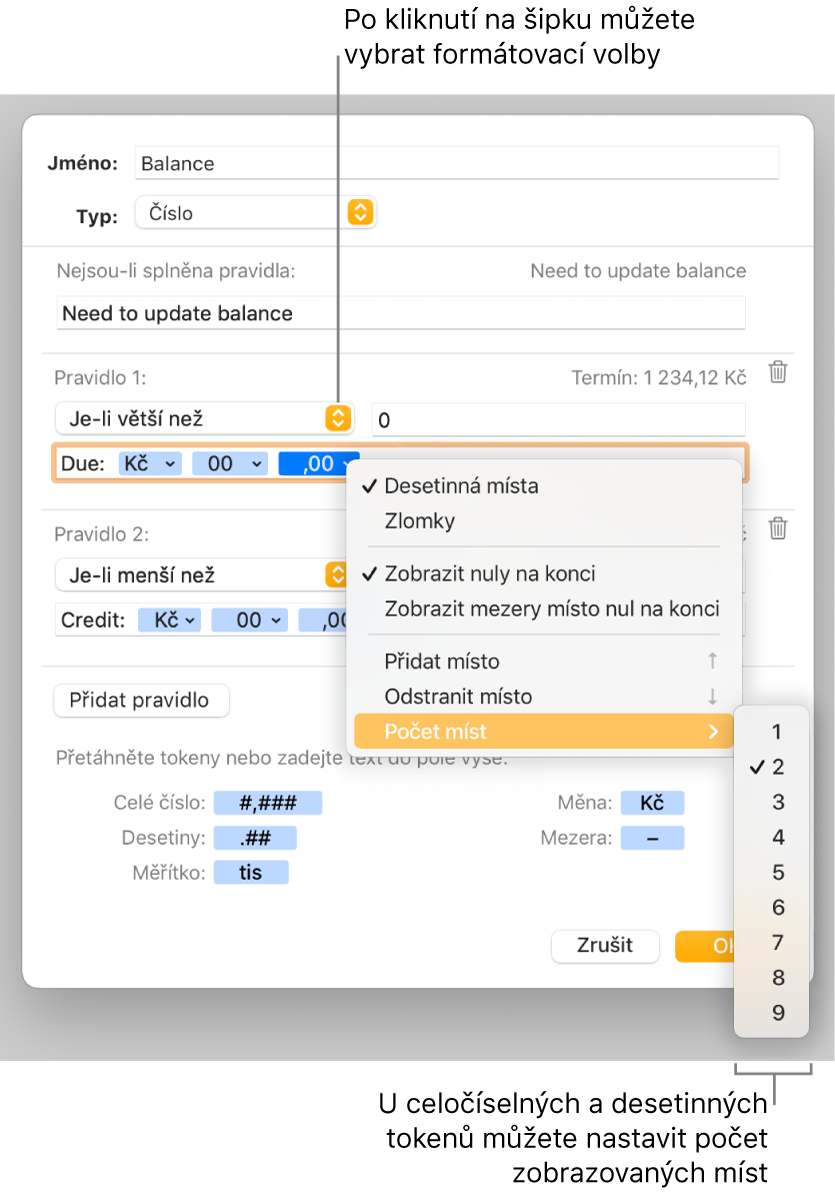
Určení pravidel zohledňujících několik podmínek: Můžete přidat až tři pravidla, která budou měnit formát buňky na základě specifických vámi definovaných podmínek.
V následujícím příkladu se všechna kladná čísla, která zadáte, zobrazí jako telefonní číslo se směrovým číslem oblasti (420). Zadáte-li do buňky „777123456“, zobrazí se hodnota „(420) 777 123 456“. Zadáte do buňky číslo „0“ a v buňce se zobrazí informace „Číslo není k dispozici“.
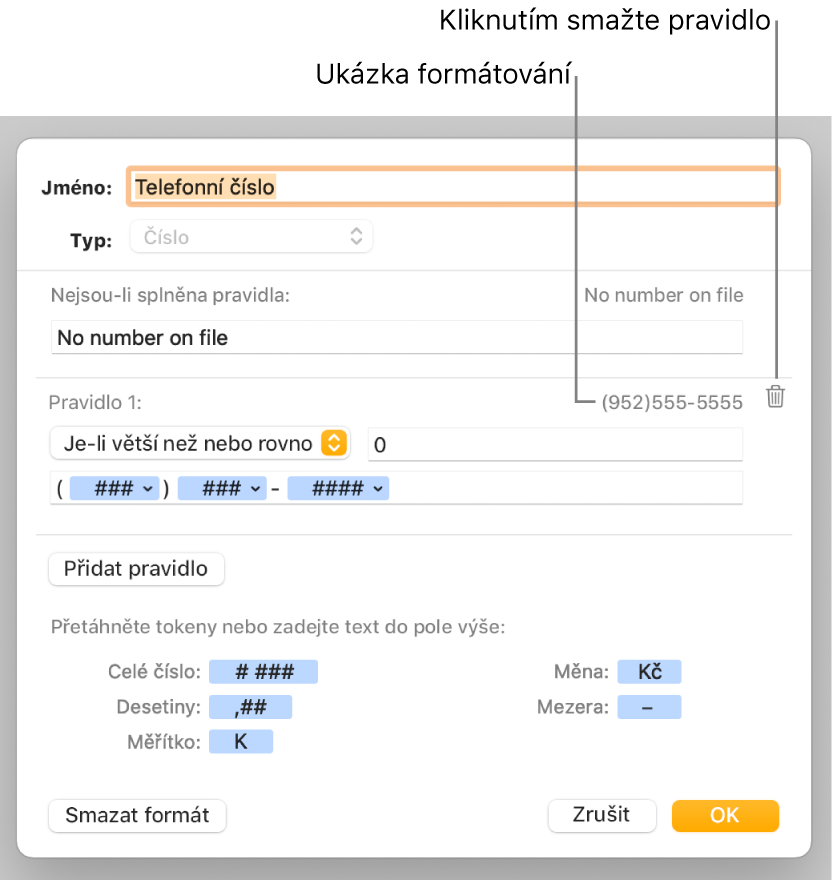
Vytvoření vlastního formátu data a času
Přejděte do aplikace Pages
 na Macu.
na Macu.Otevřete požadovaný dokument s tabulkou a vyberte buňky nebo tabulku, které chcete naformátovat.
Na bočním panelu Formát
 klikněte na kartu Buňka.
klikněte na kartu Buňka.Klikněte na místní nabídku Formát dat a potom vyberte Vytvořit vlastní formát.
Zadejte název formátu, potom klikněte na místní nabídku Typ a vyberte volbu Datum a čas.
Definujte vlastní formát provedením kterékoli z následujících akcí:
Vepište do pole text. Text, který zadáte, se objeví v buňce.
Pomocí tokenů můžete vyjádřit typ informací, které budete do buňky zadávat: Přetáhněte do pole vlastního formátu tokeny. Tokeny v poli také můžete přetažením přeuspořádat.
Upravení prvku tokenu: Kliknutím na šipku u tokenu zobrazte volby formátu dat.
V následujícím příkladu je použit token pořadového čísla dne v roce a vlastní text, takže když do buňky zadáte „25.02.2014“, zobrazí se text „56. den v roce“.
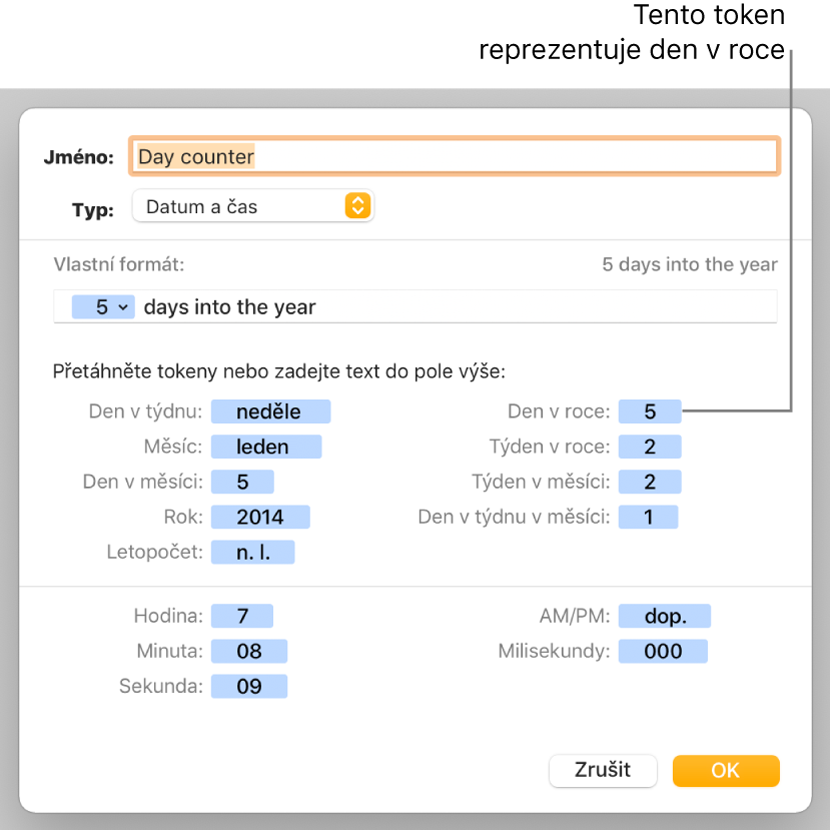
V případě, že zadáte hodnotu obsahující spojovník (-) nebo lomítko (/), například „01-04-2014“, bude aplikace Pages předpokládat, že se jedná o datum, a automaticky této hodnotě přiřadí formát data a času.
Vytvoření vlastního formátu textu
Přejděte do aplikace Pages
 na Macu.
na Macu.Otevřete požadovaný dokument s tabulkou a vyberte buňky nebo tabulku, které chcete naformátovat.
Na bočním panelu Formát
 klikněte na kartu Buňka.
klikněte na kartu Buňka.Klikněte na místní nabídku Formát dat a potom vyberte Vytvořit vlastní formát.
Zadejte název formátu, potom klikněte na místní nabídku Typ a vyberte volbu Text.
Do textového pole zadejte text, který se má automaticky objevit v každé buňce používající tento formát.
Modrý token „text“, který se standardně zobrazuje v poli Vlastní formát, představuje text zadávaný do buňky tabulky. V následujícím příkladu se před libovolným textem, který zadáte do buňky, zobrazí slova „Oznámení zákazníkovi:“. Zadáte-li „Je třeba aktualizovat adresu“, v buňce se zobrazí „Oznámení zákazníkovi: Je třeba aktualizovat adresu.“
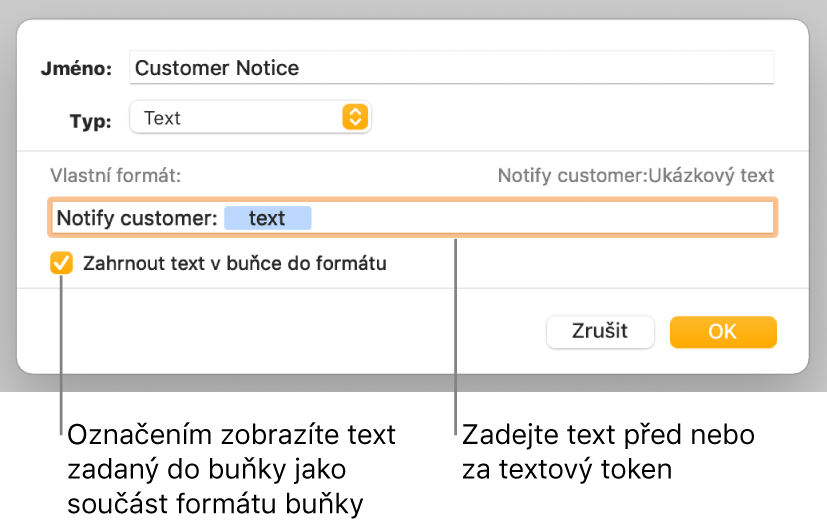
Úprava nebo smazání vlastního formátu buněk
Přejděte do aplikace Pages
 na Macu.
na Macu.Otevřete požadovaný dokument s tabulkou, vyberte buňky nebo tabulku s vlastním formátem buněk, který chcete upravit nebo smazat.
Na bočním panelu Formát
 klikněte na kartu Buňka.
klikněte na kartu Buňka.Klikněte na místní nabídku Formát dat a potom vyberte vlastní formát buněk, který chcete upravit nebo smazat.
Klikněte na volbu Upravit vlastní formát a proveďte některou z následujících akcí:
Úprava formátu buněk: Proveďte změny a klikněte na OK.
Smazání formátu buněk: Klikněte na Smazat formát.
Všechny buňky v tabulce, které používají smazaný formát, budou převedeny na automatické formátování.